Creación de solicitudes de cliente
Nota: Esta función solo está disponible para clientes cuyos Tipo de cliente es Cliente de Zoho . Esto se debe a que su perfil de cliente debe estar vinculado con una organización en cualquiera de las aplicaciones Zoho Finance disponibles para facilitar la comunicación bidireccional entre Zoho Practice y la organización de su cliente.
A menudo hay un intercambio frecuente de información o documentos entre una empresa de contabilidad y sus clientes. Esta información o documentos compartidos son datos privados y sensibles de los clientes, ya que puede contener información confidencial sobre su negocio o finanzas individuales.
Las solicitudes del cliente le ayudan a compartir esta información de manera segura y confidencial. Por lo tanto, facilitar la comunicación y colaboración efectivas entre los usuarios de su empresa y sus clientes.
Escenario: Zylker Corporation, una empresa manufacturera, ha contratado los servicios de Brandon & Associates, una empresa de contabilidad, para llevar a cabo una auditoría completa de sus estados financieros. El equipo contable de Brandon & Associates crea una solicitud de cliente que describe los documentos y registros requeridos, como balances, estados de ingresos y estados bancarios. Zylker corporation ahora puede echar un vistazo a lo que se requiere y compartir de forma segura la información solicitada con la empresa de contabilidad directamente desde su organización Zoho Books.
Puede crear dos tipos de solicitudes en Zoho Practice - Solicitudes del cliente y las solicitudes de firma.
Solicitudes de clientes
Puede utilizar las solicitudes del cliente para solicitar información confidencial o sensible a su cliente. Así es como puedes crear una solicitud de cliente:
- Ir a la página principal Solicitudes de clientes módulo de la barra de navegación.
- Haga clic en el Nuevo desplegable.
- Seleccione Solicitud de cliente.
- Introduzca los detalles requeridos en la ventana emergente que aparece.
- Haz clic en Haz clic en Haz clic Guardar .
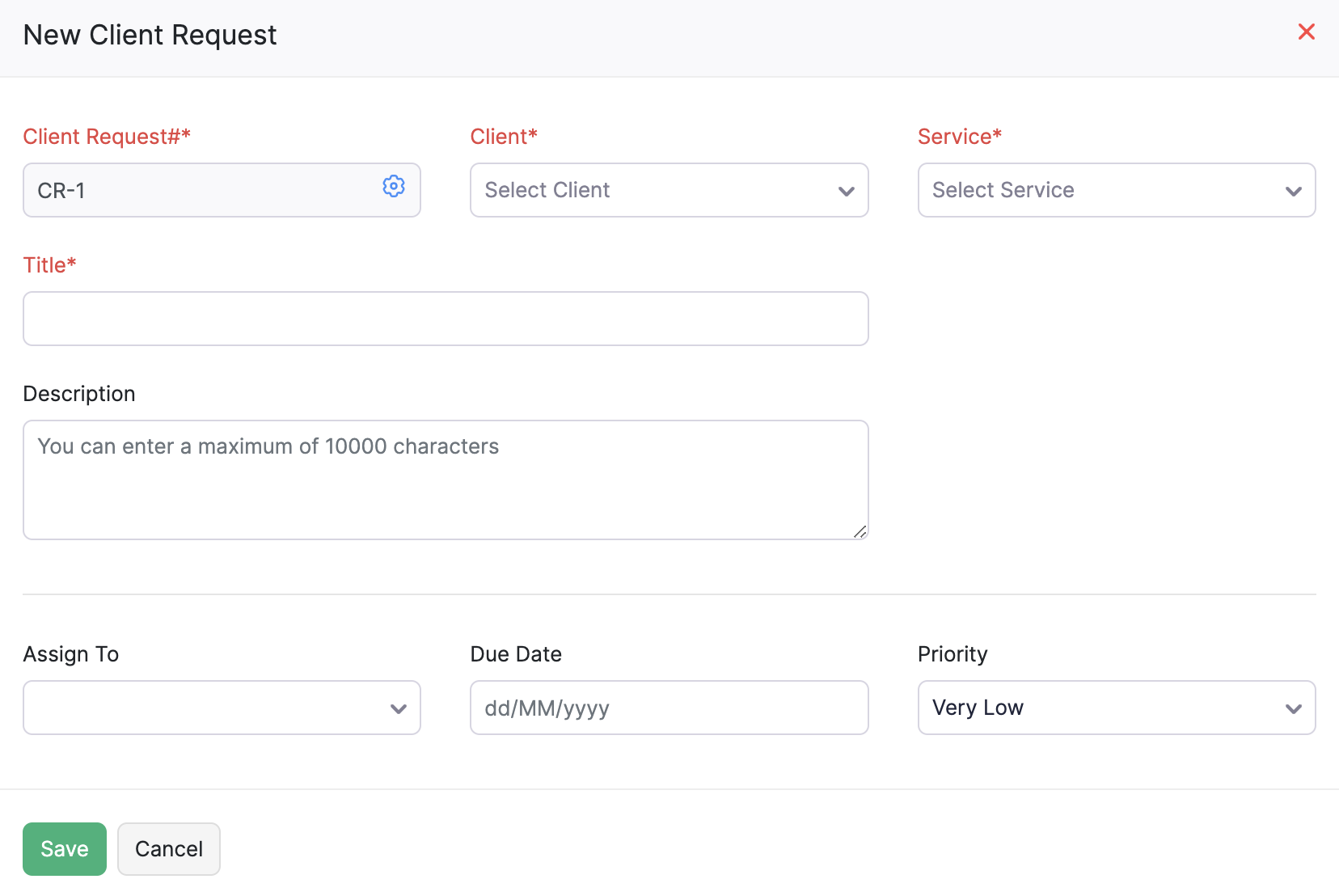
| Campo de campo | Descripción |
|---|---|
| Solicitud de cliente# | Introduzca la solicitud del cliente # para rastrear las solicitudes del cliente. También puede configurar la generación automática de números de solicitud del cliente. |
| Cliente | Seleccione el cliente para el que está creando esta solicitud de cliente. |
| Título & Descripción | Introduzca un título y una descripción para la solicitud del cliente. |
| Documento | Sube el documento que desea que su cliente revise y firme. Puede cargar un archivo con un tamaño de 5 MB. |
| Asignar a | Seleccione un usuario al que desea asignar esta solicitud de cliente. Puede asignar solo un usuario para una solicitud de cliente. |
| Fecha de vencimiento | Establezca una fecha en la que debe completarse esta solicitud del cliente. |
| Prioridad | Seleccione el nivel de prioridad de la solicitud del cliente. Esto ayudará a sus usuarios a medir el nivel de prioridad de una solicitud de cliente antes de trabajar en ellos. |
Solicitudes de firma
Requisito previo: Su organización Zoho Practice debe integrarse con Zoho Sign. Zoho Sign se utiliza para facilitar la recepción de firmas digitales de sus clientes.
Para integrarse con Zoho Sign:
- Haga clic en el icono de engranaje en la banda superior para ir a Configuración .
- Haz clic en Haz clic en Haz clic Aplicaciones de Zoho en Integraciones.
- Haga clic en el Conéctese botón al lado de Zoho Sign.
Para integrar su organización Zoho Practice con Zoho Sign, necesita tener una organización en Zoho Sign. Si aún no tienes una organización, puedes crear una desde Zoho Practice. Así es como:
- Haz clic en Haz clic en Haz clic Crear ahora > al lado de la nota.
- Seleccione la opción que le sea aplicable en la siguiente pantalla.
- Ahora se creará su organización Zoho Sign.
Una vez que haya creado una organización Zoho Sign, debe conectar su organización Zoho Practice con la organización Zoho Sign. Así es como puedes hacer esto:
- Haga clic en el Conéctate ahora botón en la página de integración Zoho Sign.
- Haga clic en el Integrar botón en el botón Configurar la integración de Zoho Sign emergente que aparece.
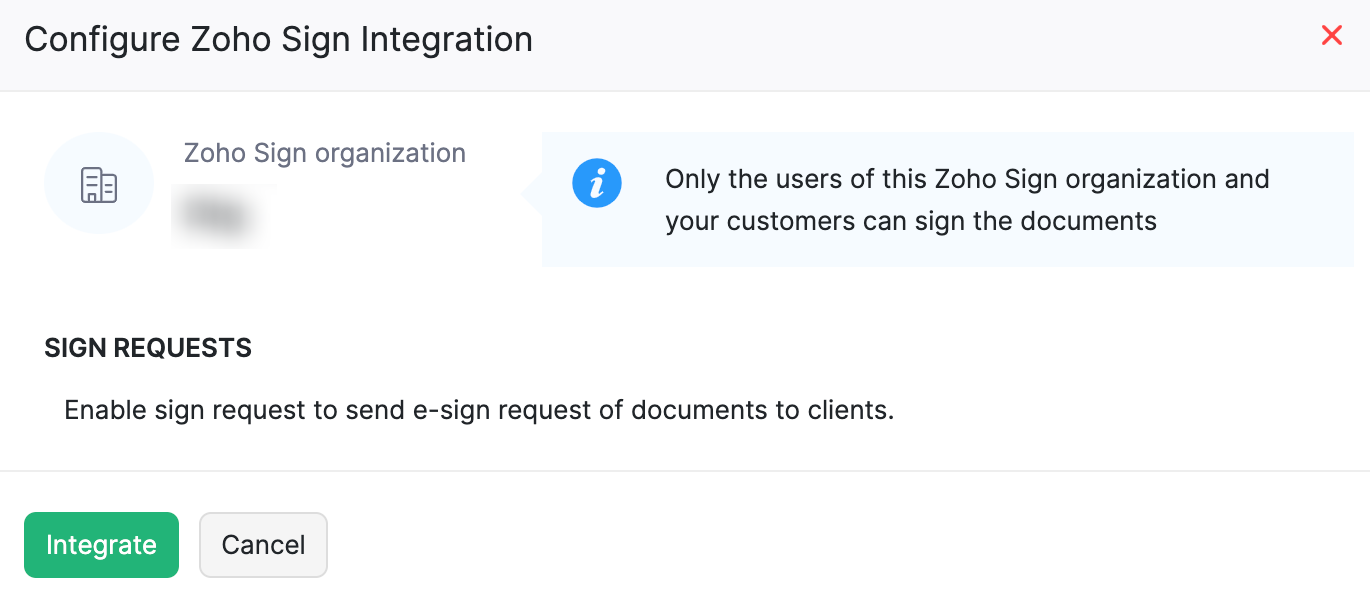
¡Eso es todo! Todos estás listo para recibir firmas digitales de tus clientes.
Nota: Solo los usuarios de su organización Zoho Sign y sus clientes pueden firmar documentos.
Creación de solicitudes de signo
Ahora puede crear solicitudes de firma para compartir y obtener firmas digitales de forma segura en documentos de sus clientes.
Así es como puedes crear una solicitud de cliente:
- Ir a la página principal Solicitudes de clientes módulo de la barra de navegación.
- Haga clic en el Nuevo desplegable.
- Seleccione Solicitud de firma .
- Introduzca los detalles requeridos en la ventana emergente que aparece.
- Haz clic en Haz clic en Haz clic Guardar .
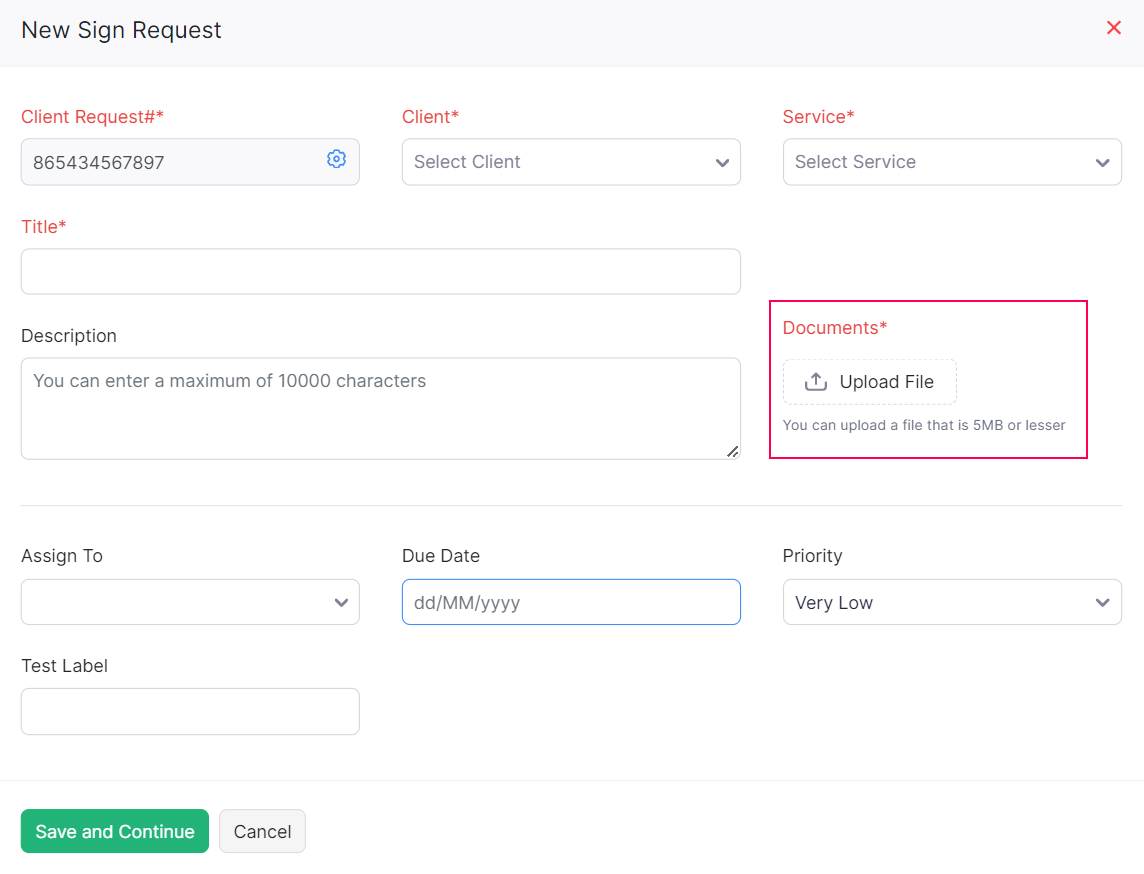
| Campo de campo | Descripción |
|---|---|
| Solicitud de cliente# | Introduzca la solicitud del cliente # para rastrear las solicitudes del cliente. También puede configurar la generación automática de números de solicitud del cliente. |
| Cliente | Seleccione el cliente para el que está creando esta solicitud de cliente. |
| Título & Descripción | Introduzca un título y una descripción para la solicitud del cliente. |
| Documento | Sube el documento que desea que su cliente revise y firme. Puede cargar un archivo con un tamaño de 5 MB. |
| Asignar a | Seleccione un usuario al que desea asignar esta solicitud de cliente. Puede asignar solo un usuario para una solicitud de cliente. |
| Fecha de vencimiento | Establezca una fecha en la que debe completarse esta solicitud del cliente. |
| Prioridad | Seleccione el nivel de prioridad de la solicitud del cliente. Esto ayudará a sus usuarios a medir el nivel de prioridad de una solicitud de cliente antes de trabajar en ellos. |
Ahora se le dirigirá a la página de Zoho Sign, donde puede agregar campos como firma, fecha de firma, sello a su documento y seleccionar destinatarios. Así es como puedes hacer esto:
- Seleccione el campo que desea agregar al archivo bajo Campos. Puede hacerlo arrastrando el campo y colocándolo en el espacio requerido en su documento.
- También puede incluir campos precargados por usted y campos que debe ser llenos por su cliente.
- Haz clic en Haz clic en Haz clic Enviar una vez que hayas personalizado el archivo que estás enviando a tu cliente.
- Haz clic en Haz clic en Haz clic Confirmar en la ventana emergente Confirmar detalles que aparece.
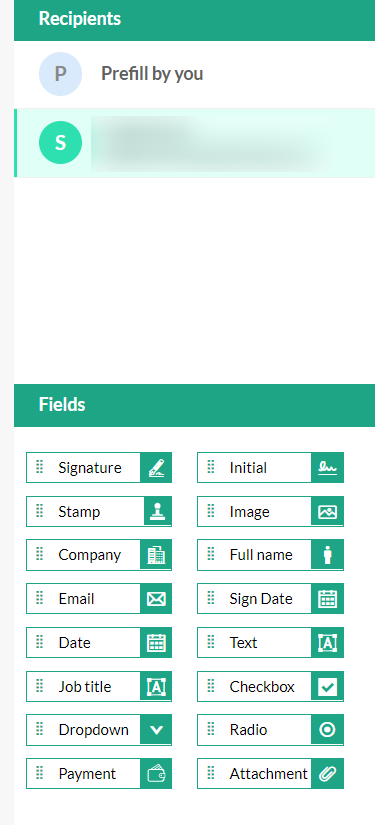
Notas:
Puede probar lo siguiente para personalizar aún más su documento:
- Seleccione Pre-llenado por usted bajo coste Destinatarios para incluir campos que serán precargados por usted.
- Seleccione el nombre de la organización cliente para incluir campos que debe ser rellenados por su cliente.
- Haga doble clic en el campo correspondiente para editar la etiqueta de campo u otras opciones de formato.
Envío de solicitudes de firma
Una vez que cree la solicitud de signo, puede enviarla directamente desde la página del documento de Zoho Sign o desde la página de detalles de la solicitud de signo relacionada en Zoho Practice:
Para enviar documentos desde Zoho Sign:
- Haga clic en el Enviar botón en el panel superior de la vista de documento.
- Haz clic en Haz clic en Haz clic Confirmar en el Confirmar detalles emergente que aparece.
A veces, es posible que cree solicitudes de signo pero no necesite enviarlas inmediatamente a su cliente, o es posible que no pueda enviar la solicitud de signo debido a varias razones. En estos casos, puede crear la solicitud de signo y preparar el documento añadiendo los documentos requeridos, pero optar por enviarla más adelante.
Así es como puede enviar documentos desde la página de detalles de la solicitud de signo:
- Ir a la página de detalles de la solicitud de firma respectiva desde el Solicitudes de clientes módulo.
- Haga clic en Enviar documento en el panel superior.
Nota: Los Enviar documento botón estará disponible solo para las solicitudes de los clientes que están en el borrador y aún por ser presionado.
Vista de las solicitudes de signo
El módulo Contable en sus aplicaciones enlazadas permite a su contable ver la información de su negocio en las respectivas organizaciones de sus aplicaciones Zoho Finance vinculadas. A través de la Mi contador pesta, puede compartir de forma segura documentos financieros e información confidencial con su contable.
Así es como puedes acceder a esta pestaña:
- Inicie sesión en la aplicación Zoho Finance en particular.
- Ir a la página Mi contador desde la barra lateral.
Así es como se muestra la pestaña Mi contador en Zoho Books.
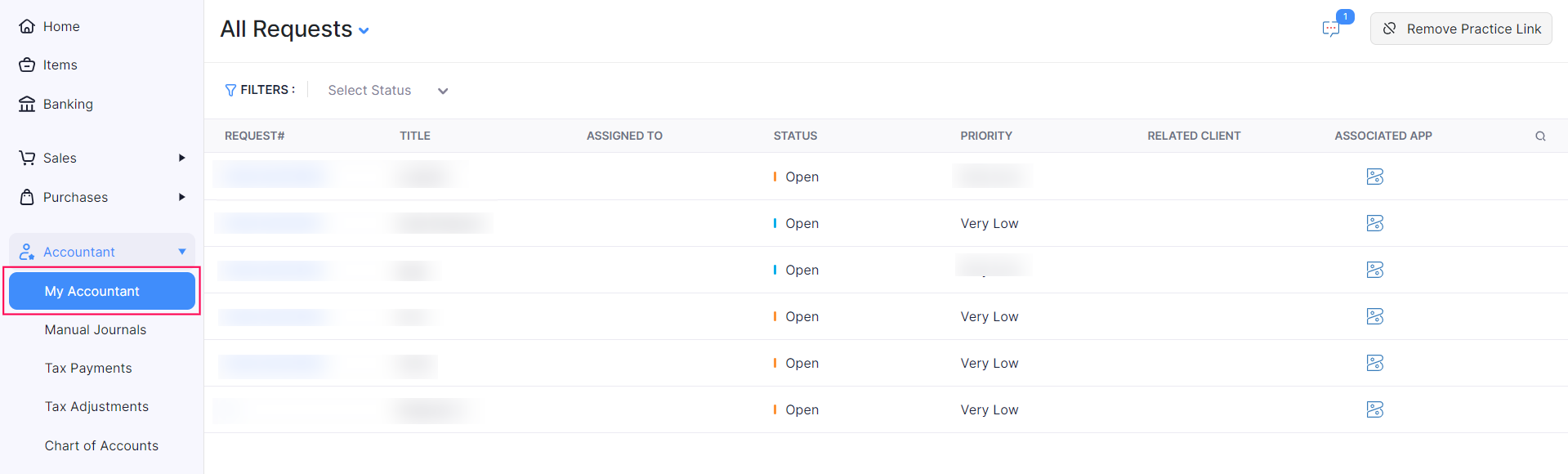
Esta pestaña sirve como portal que facilita la comunicación bidireccional entre su organización y el software de gestión de prácticas de su contable, Zoho Practice. En el Mi contador tab, encontrará las solicitudes de su contador que van desde solicitudes de signo digital de documentos o información adicional. A continuación, puede ver los detalles de la solicitud y responder en consecuencia.